SAMSUNG Player Addict Guide de référence [fr]
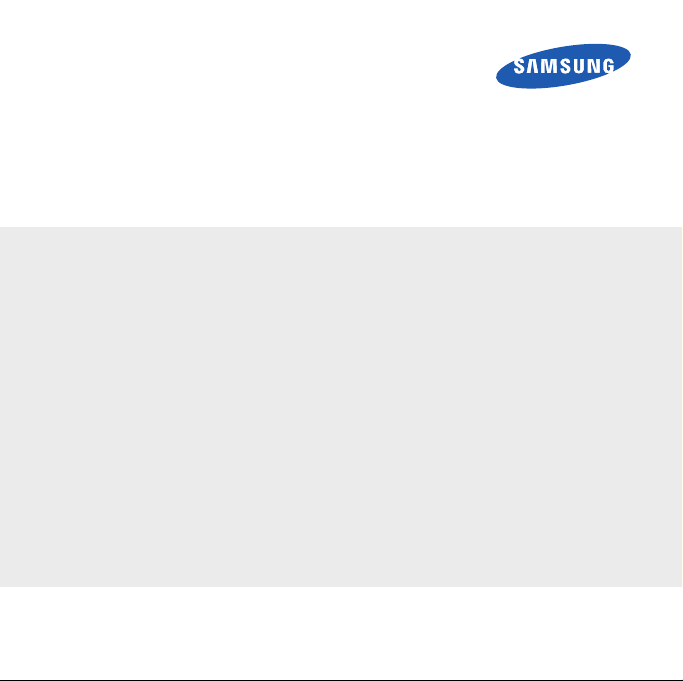
Samsung Player Addict
Guide de référence
En fonction du logiciel de l'appareil ou de votre opérateur, certains écrans
et certaines descriptions de ce mode d'emploi peuvent ne pas
correspondre fidèlement à votre appareil.
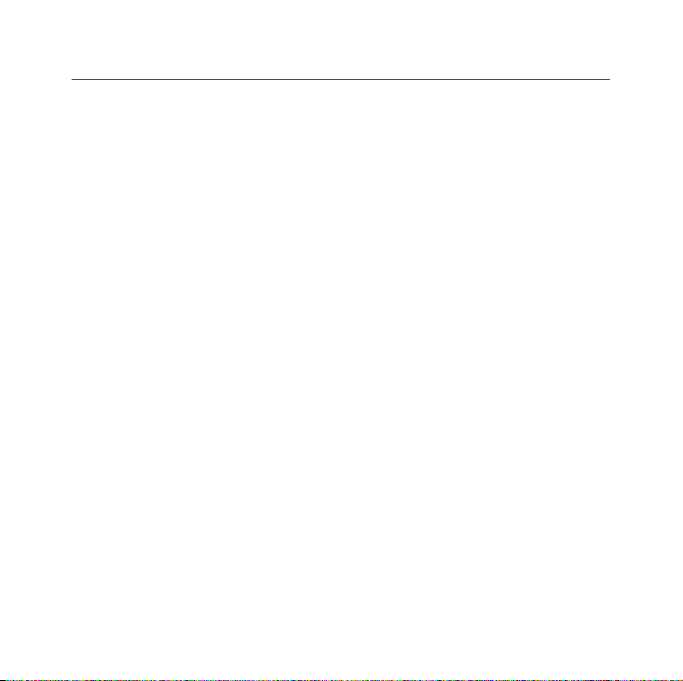
Sommaire
Fonctionnement de votre Player Addict
Mise en marche de votre Player Addict................................................ 3
Utilisation des Widgets......................................................................... 4
Accès au Menu principal...................................................................... 6
Utilisation des raccourcis...................................................................... 8
Verrouillage de votre Player Addict..................................................... 10
Utilisation du capteur de mouvement................................................. 14
Utilisation de la fonction Etiquette pause............................................ 15
Changement de la fonction par défaut du pavé tactile........................ 16
Personnalisation du menu Démarrer .................................................. 17
Zoom avant ou arrière sur l'écran....................................................... 18
Astuces de fonctionnement de votre Player Addict
Transfert de fichiers............................................................................ 19
Sauvegarde des données .................................................................. 22
Synchronisation avec Windows Media Player..................................... 27
Configuration d'un compte e-mail...................................................... 30
Utilisation d'Internet............................................................................ 31
Vérification de la mémoire .................................................................. 33
Activation de la fonction Wi-Fi ou Bluetooth ....................................... 34
Astuces de dépannage de votre Player Addict
Fermeture des programmes............................................................... 36
Réinitialisation de votre Player Addict................................................. 38
Alignement de l'écran ........................................................................ 39
2

Fonctionnement de votre Player
Addict
Mise en marche de votre Player Addict
Maintenez la touche marche/arrêt de votre Samsung Player Addict
enfoncée.
Pour préserver la batterie lorsque vous n'utilisez pas votre Player Addict,
désactivez l'écran tactile en appuyant sur la touche marche/arrêt. Pour le
réactiver, appuyez de nouveau sur cette touche.
3
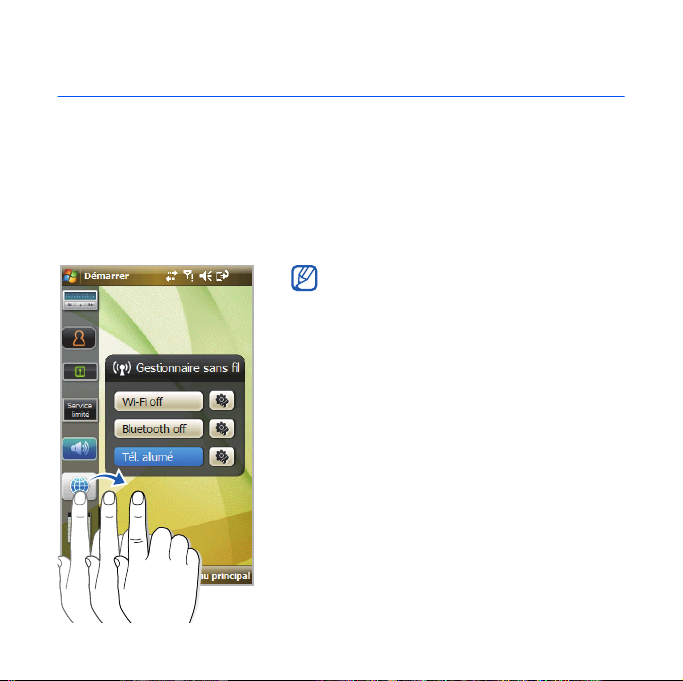
Fonctionnement de votre Player Addict
Utilisation des Widgets
Les widgets sont des raccourcis conviviaux qui vous redirigent vers des
applications fréquemment utilisées. Ils vous permettent de personnaliser
votre écran d'accueil.
Faites glisser un widget de la barre d'outils vers l'écran d'accueil. Vous
pouvez placer le widget n'importe où sur l'écran. Vous ne pouvez
cependant pas en ajouter indéfiniment.
Pour ouvrir ou fermer la barre d'outils,
appuyez sur la flèche en bas de l'écran.
4
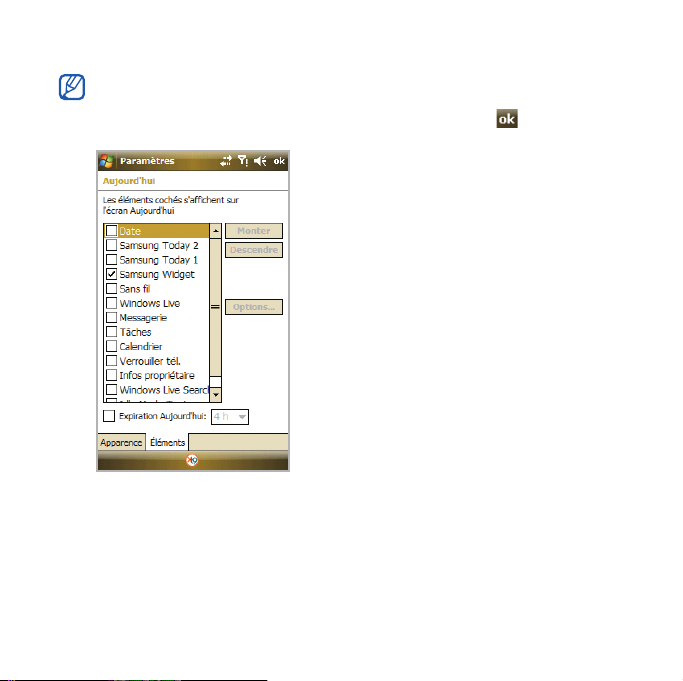
Lorsque les widgets ne sont pas disponibles dans l'écran d'accueil, il
convient de les activer en appuyant sur
Aujourd'hui
→ onglet
Éléments
→
Samsung Widget
5
Démarrer
→
Paramètres
→ .
→
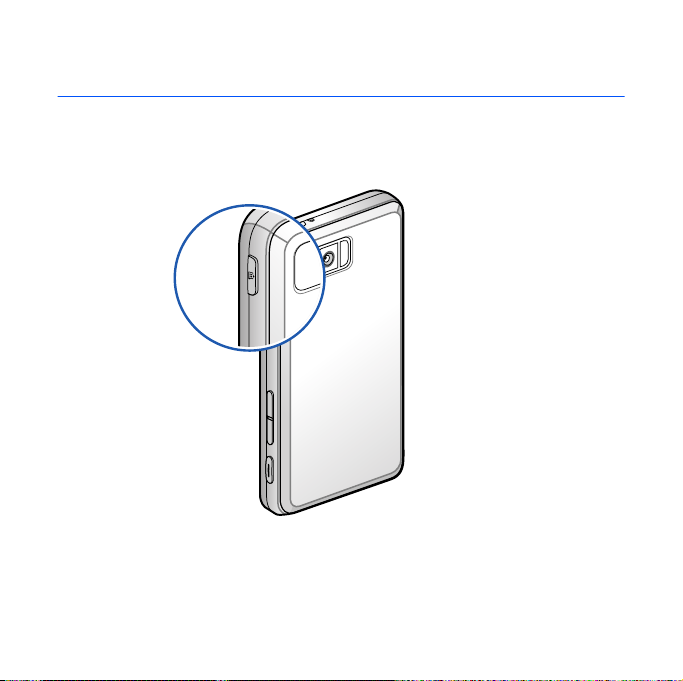
Fonctionnement de votre Player Addict
Accès au Menu principal
Appuyez sur la touche Menu principal sur le côté droit de votre Player
Addict.
6

Vous pouvez également appuyer sur
principal
depuis l'écran d'accueil.
Démarrer
7
→ Programmes → Menu
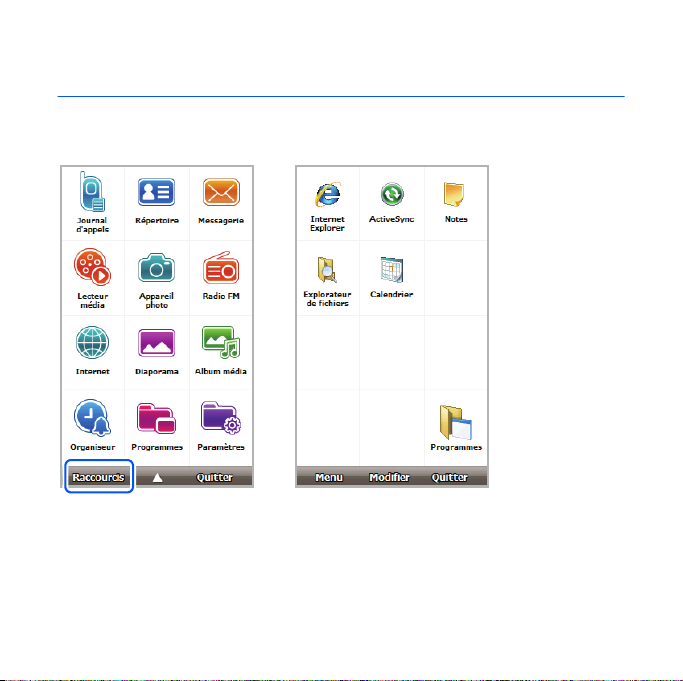
Fonctionnement de votre Player Addict
Utilisation des raccourcis
Appuyez sur la touche Menu principal, puis sur
Raccourcis
une icône pour lancer l'application correspondante.
8
. Appuyez sur
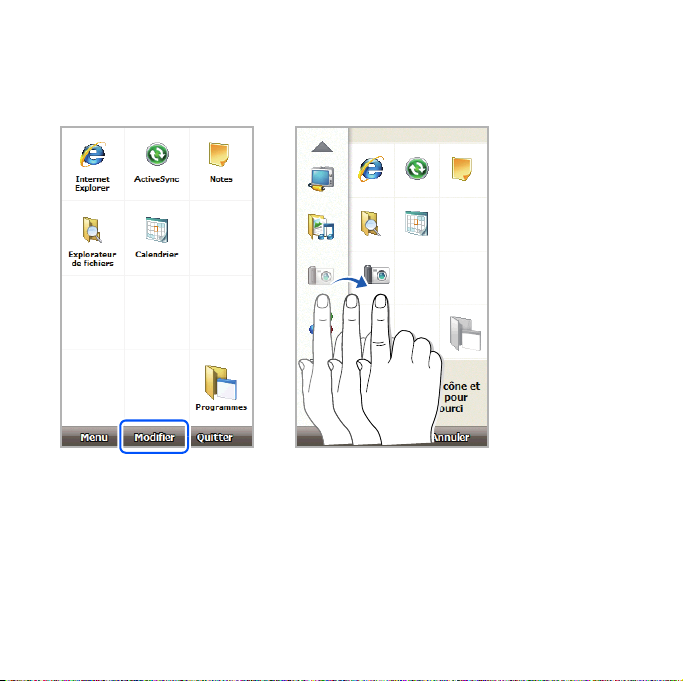
Pour personnaliser les raccourcis, appuyez sur
Modifier
. Appuyez sur
une icône à gauche, puis faites-la glisser à l'endroit désiré.
9
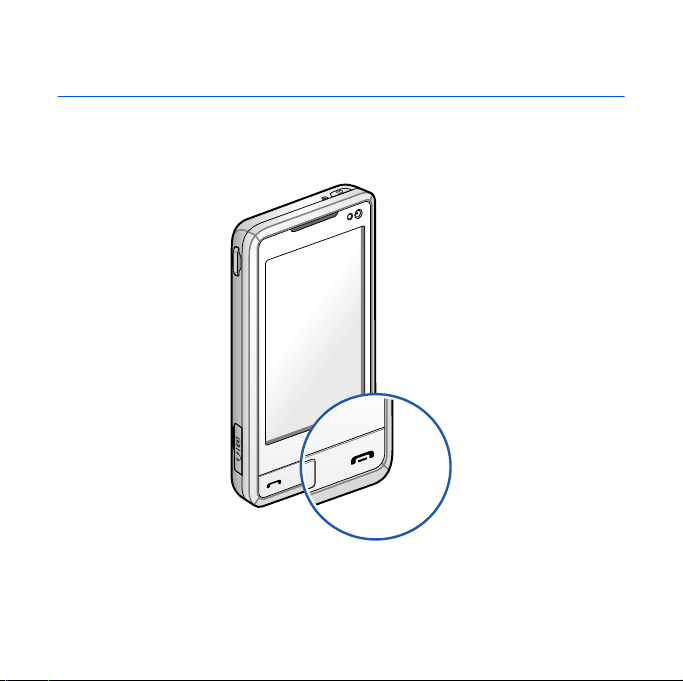
Fonctionnement de votre Player Addict
Verrouillage de votre Player Addict
Pour verrouiller l'écran tactile et les touches, maintenez la touche Fin/
Verrouillage enfoncée.
10

Pour déverrouiller, appuyez sur
Déverrouiller
→
Déverrouiller
.
Si nécessaire, modifiez la fonction par défaut de la touche Fin/Verrouillage.
Dans l'écran d'accueil, appuyez sur
Personnel
→
.
→
Boutons
→ onglet
Démarrer
Touche Fin
11
→
Paramètres
→
Verrouiller le périphérique
→ onglet

Fonctionnement de votre Player Addict
Pour verrouiller votre Player Addict avec un code PIN, depuis l'écran
d'accueil, appuyez sur
Verrouiller →
pendant
Demander le mot de passe si l'appareil est inutilisé
et configurez les détails.
Démarrer
→
Paramètres
→ onglet
Personnel
→
12
